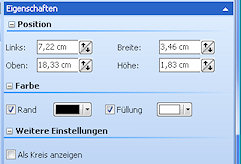PhotoKalenderobjekt - Ellipse
Mit dem Element 'Ellipse' kann man Ellipsen oder Kreise auf der Kalenderseite einfügen. Dies dient, wie das Rechteck, der künstlerischen Gestaltung des Kalenders.
Die Ellipse oder der Kreis wird einfach mit der Maus ungefähr in der gewünschten Größe aufgezogen. Die Größe und Position der Ellipse kann man wahlweise frei mit der Maus bestimmen, gegebenenfalls unterstützt durch das Raster, oder man gibt exakte Abmessungen und die Position über die Eigenschaften ein. Mit dem Auswahlwerkzeug kann man auch nachträglich jederzeit eine Kante des Rahmens, der um die Ellipse gezeichnet wird, anklicken und mit gedrückter Maustaste verschieben. Wenn man einen der Eckpunkte anklickt und verschiebt kann man die Ellipse in zwei Richtungen gleichzeitig verändern. Wenn man dabei auch noch die Shift-Taste gedrückt hält, behält die Ellipse seine Proportionen. Nachdem man die Ellipse auf dem Kalenderblatt eingefügt hat, wählt man wieder das Auswahlwerkzeug und klickt sie zum Markieren an. Jetzt werden in der Objekteigenschaftsleiste die Eigenschaften dieser Ellipse angezeigt und können dort geändert werden.
Position: Mit der Position bestimmt man die Position der Ellipse auf der Seite. Es wird die linke obere Ecke des Rahmens platziert, der um die Ellipse/Kreis gezeichnet wird. Außerdem kann man eine exakte Breite und Höhe eingeben.
Farbe: Mit der Darstellung kann dem Rand und der Füllung getrennte Farben geben. Wie im Artikel Farbeinstellung beschrieben kann man auch die Transparenz bzw. Deckkraft der Farbe einstellen. Damit kann man unter dem Rechteck andere Objekte durchschimmern lassen. Zum ein- und ausschalten des Randes oder der Füllung muss man aber nicht die Transparenz auf 100% stellen. Man kann sie einfach mit der Checkbox vor der jeweiligen Zeile ausschalten.
Weitere Einstellungen: Mit der Checkbox "Als Kreis anzeigen" kann man automatisch aus der Ellipse einen Kreis machen lassen. Dieser Kreis hat dann einen Durchmesser, der von der kleinsten Abmessung der Ellipse bestimmt wird (Breite oder Höhe). Das Rechteck um den Kreis behält seine Größe und es wird weiterhin die linke obere Ecke dieses Rahmens platziert. Sobald man den Haken wieder entfernt, nimmt das Objekt wieder die Form einer Ellipse an.